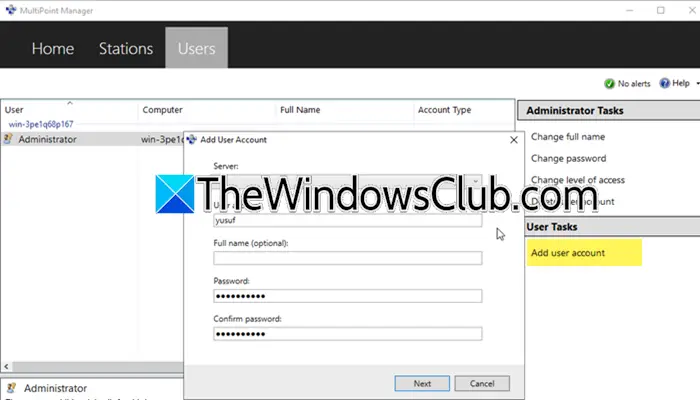并非每个网站都支持多种语言,我们经常需要翻译人员。 我们经常登陆一些带有我们所需信息但使用不同语言的网页。 虽然'谷歌翻译网站'是最常用的在线翻译工具——我们必须复制并粘贴内容来翻译它——这对于整个网页来说实际上是不可能的。
翻译几个句子或一个段落与翻译整个网页不同。 在这篇文章中,我们将学习如何将网页翻译成不同的网络浏览器。
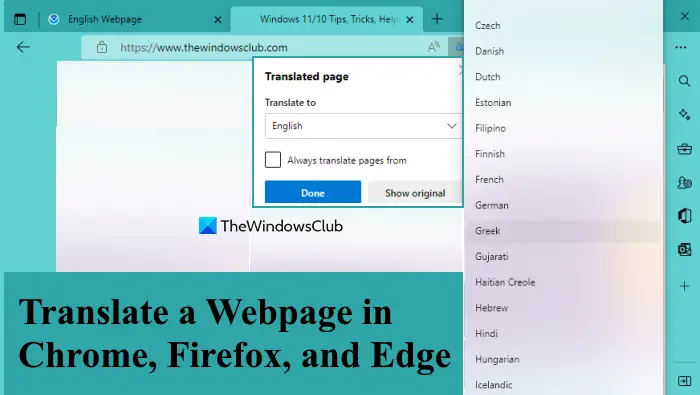
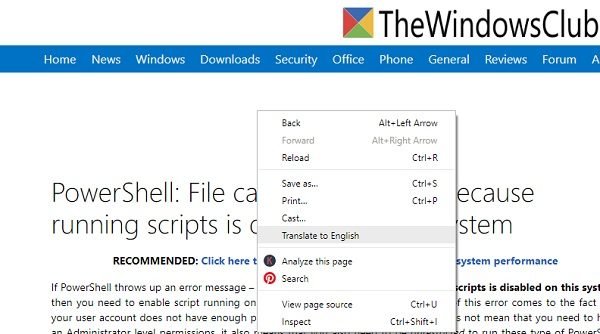
它是 Google Chrome 中最简单、最快的。 您无需点击许多按钮即可翻译整个网页。 您需要稍微调整一下设置,然后就完成了。
- 单击浏览器右上角的三个点。
- 转到“设置”,向下滚动,然后单击“高级设置”选项卡。
- 向下滚动并转到语言,然后单击您选择的语言。
- 您将看到一个选项卡,上面写着“主动翻译非您所读语言的页面。”
- 点击右侧的按钮并将其打开,就完成了。 现在,每次您登陆外语网页时,Google 都会为您提供翻译选项,您只需单击一下即可翻译整个网站。
- 转到您要翻译的网页,右键单击并选择翻译为英语(或您选择的语言)。
除此之外,您还可以访问翻译选项使用三个垂直点翻译框中出现的图标。 可用选项有:
- 选择另一种语言:使用此选项,然后您可以选择任何其他可用的翻译语言
- 切勿翻译此网站:如果您选择此选项,那么您将必须手动翻译同一网站及其网页进行翻译
- 页面不是检测到的语言:如果您认为翻译人员没有将页面翻译成正确的语言,您可以使用此选项。 之后,您可以选择其他语言并按翻译翻译框中的按钮。
读: 如何
在 Firefox 中翻译网页
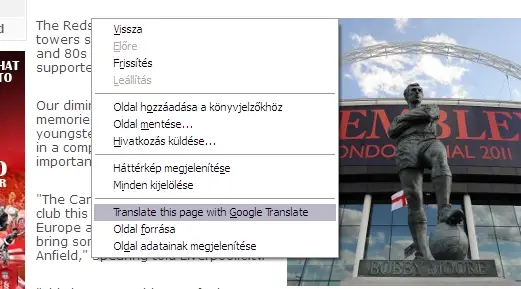
Firefox 默认没有翻译功能。 但是,您可以添加所需的语言数量。 要添加新语言-
- 单击浏览器右上角的菜单按钮
- 转到首选项并单击“在“语言和外观”部分中进行选择。
- 选择您想要的任何语言,然后单击“确定”。
要在 Firefox 中进行翻译,您必须安装 Firefox 翻译扩展。 一些最常用的附加组件是火狐浏览器谷歌翻译器或者到谷歌翻译。
在 Edge 中翻译网页
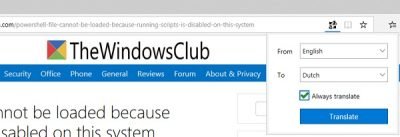
Microsoft Edge 也没有任何自动翻译功能,您必须使用扩展才能实现此功能。 您可以从 Microsoft Store 下载 Microsoft Edge 翻译器。 它可以让您将网页翻译成 60 种不同的语言。 只需下载并安装该工具,您就会在浏览器右上角看到该图标。 打开您要翻译的网页,点击图标; 就是这样。 您可以选择您喜欢的语言并设置该工具来翻译您访问的每个网页。 如果不是整个网站,您也可以选择要翻译的文本并使用该工具进行翻译。
虽然英语是全球最常用的语言,但许多用户更喜欢以其母语阅读网页内容。 上述方法可以帮助您以您喜欢的语言阅读所需的网页内容。
使用内置功能在 Microsoft Edge 中翻译网页
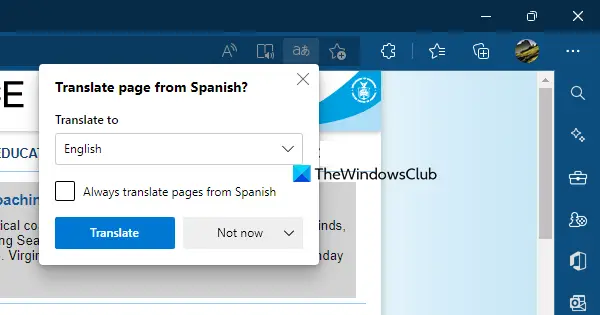
与 Chrome 浏览器一样,Microsoft Edge 也具有翻译网页的内置功能。 它用和100+支持翻译的语言。 以下是使用此功能的步骤:
- 打开 Microsoft Edge 浏览器
- 按Alt+F热键打开设置及更多菜单
- 选择设置该菜单中的选项
- 选择语言从左侧部分设置
- 打开主动翻译非我所读语言的页面按钮。
现在,每当您打开外语网页时,都会出现翻译该网页的提示或翻译框。 使用该框选择一种语言,然后按翻译按钮。
或者,您也可以右键单击网页并使用翻译成英文选项。 您还可以点击翻译图标在 Edge 的地址栏中可以找到要翻译的网页。
Edge 浏览器中的翻译框还提供了以下可供您使用的选项:
- 更改翻译语言:有一个翻译成 下拉式菜单您可以打开将翻译语言更改为法语,德语,阿拉伯,还有更多
- 切换至始终翻译页面来自特定语言
- 现在不要如果您不想翻译网页,请选择此选项
- A下拉式菜单于现在不要选项允许您访问以下选项:
- 从不翻译语言
- 切勿翻译此网站。 如果选择此选项,Microsoft Edge 网页翻译器选项将不会自动适用于该网站,然后您需要手动翻译该网站/网页。
如何让 Firefox 翻译页面?
与 Chrome 和 Microsoft Edge 不同,Firefox 浏览器没有内置翻译网页的功能。 因此,您需要使用一些第三方插件来实现此目的。 有一个到谷歌翻译和适用于 Firefox 的谷歌翻译非常适合在 Firefox 中翻译网页的附加组件。
如何将 PDF 文件翻译成英文?
Google Docs 提供 PDF 文件的翻译。 您需要将 PDF 文件上传到 Google 云端硬盘,然后在 Google 文档中打开它。 接下来,单击“工具”,然后选择“翻译文档”。 但是,此过程会导致格式不均匀,因此您必须修复该问题。
如何在手机上翻译 PDF 文件?
PlayStore 中有许多应用程序,例如 PDF 文档翻译器、文件翻译器、Microsoft Translator 等,可以轻松完成此任务。 请务必尝试每种方法,并了解哪种方法适合您的情况。 另外,请务必查看应用程序的反馈和评级。
如何在 Adobe Acrobat 中翻译文档?
Adobe Acrobat 不提供任何直接或集成的翻译方法,但您可以使用 OCR 方法。 它将首先从 PDF 创建文本文档,然后您需要使用任何在线翻译服务将其转换为您的语言。 请注意,OCR 可以工作,但并不完美,因此在翻译之前请确保将文本与原始文档匹配。
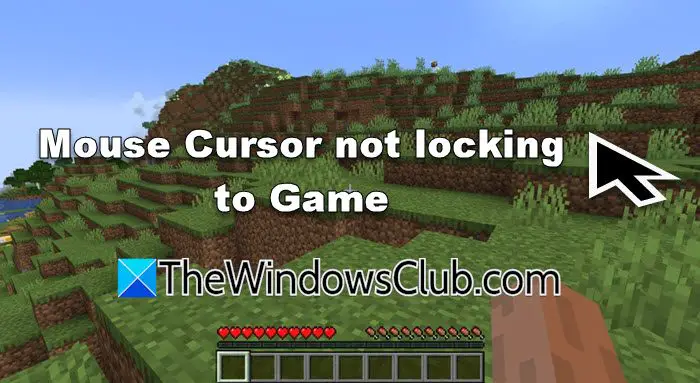
![无法获取许可 Autodesk 错误 [修复]](https://sclub.homes/tech/blogs/wp-content/uploads/2024/11/autodesk-license-issue.png)
![OneNote 我们无法打开该位置错误 [修复]](https://sclub.homes/tech/blogs/wp-content/uploads/2024/12/We-couldnt-open-that-location.png)
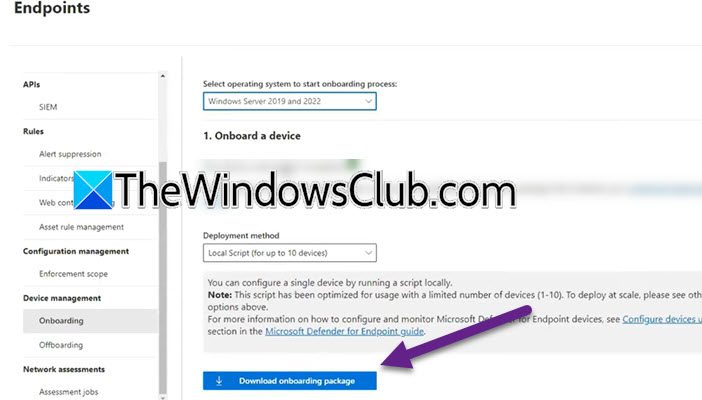
![获取最终用户许可证失败,事件 ID 1014 [修复]](https://sclub.homes/tech/blogs/wp-content/uploads/2024/11/acquisition-of-end-user-license-failed.png)